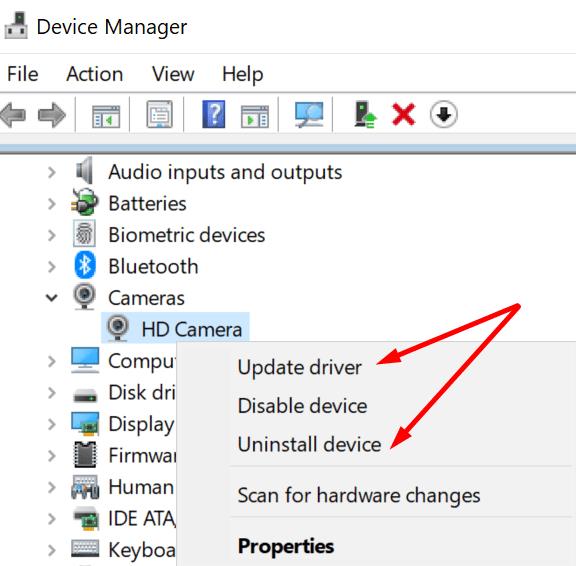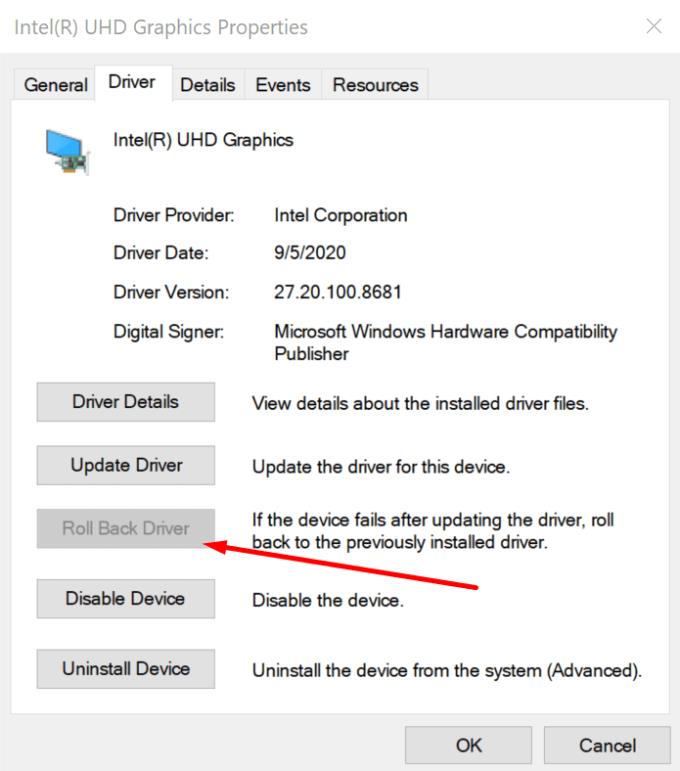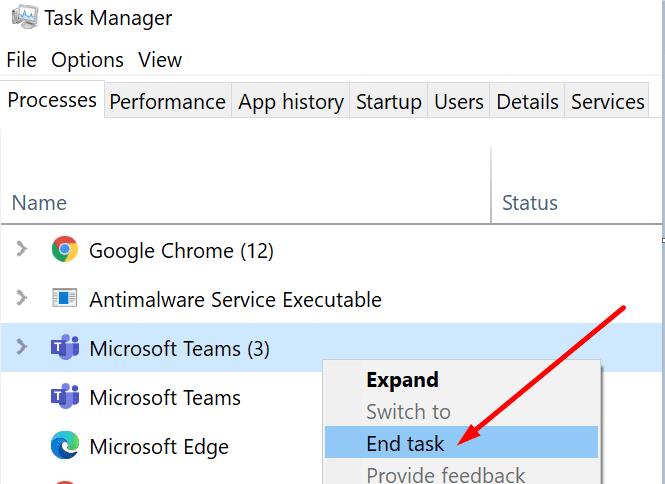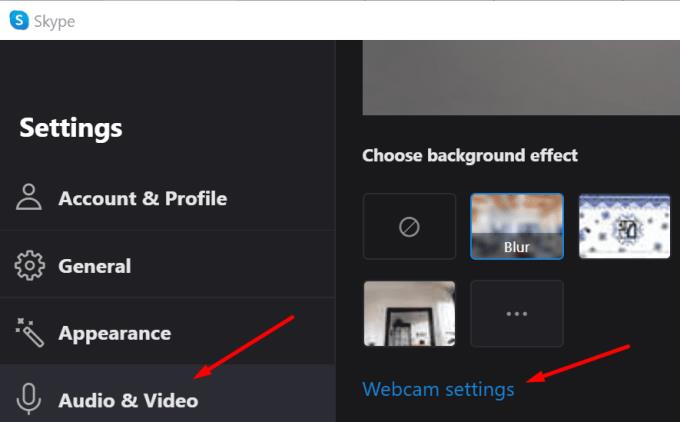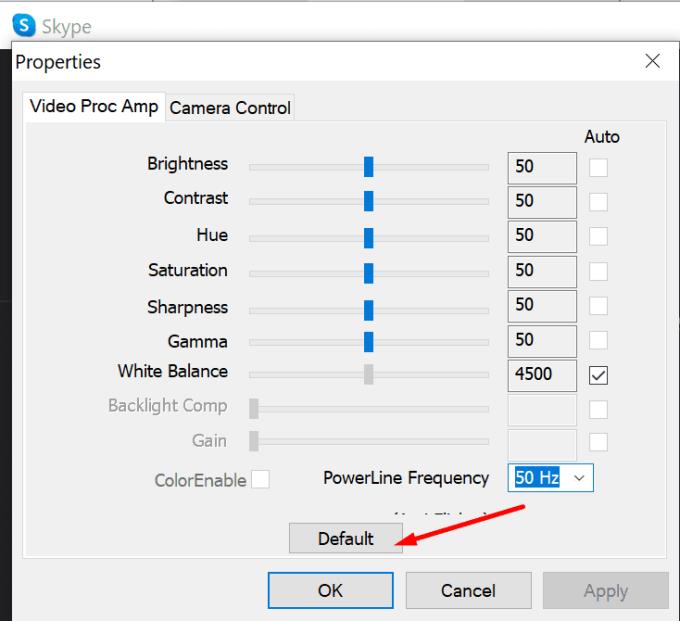Skype myndbönd geta stundum birst svart og hvít á tölvunni þinni. Myndböndin geta af handahófi farið aftur í lit á ýmsum stöðum meðan á símtalinu stendur.
Það sem er enn ruglingslegra er að stundum er horn skjásins enn í lit á meðan restin af myndbandinu er svarthvítt. Athyglisvert er að þetta mál virðist hafa oft áhrif á Logitech myndavélar. Við skulum kanna hvað veldur þessari villu og hvernig þú getur lagað hana.
Lagaðu Skype myndbandið er svart og hvítt
⇒ Flýtileiðréttingar
- Uppfærðu Skype . Ef það er nýrri app útgáfa í boði færðu tilkynningu um uppfærslu. Smelltu á það til að setja upp nýjustu útgáfu Skype appsins.
- Athugaðu vefmyndavélina þína . Ef þú ert að nota vefmyndavél skaltu ganga úr skugga um að hún sé rétt tengd. Þú getur líka aftengt myndavélina og tengt hana aftur við annað USB tengi. Farðu í vefmyndavélarstillingarnar þínar og athugaðu hvort það sé sérstakur valkostur fyrir lit eða svart og hvítt. Kannski hefur þú óvart virkjað svarthvíta valkostinn.
Uppfærðu reklana þína
Gamaldags eða skemmd myndavél og grafík reklar geta verið ástæðan fyrir því að Skype myndbönd birtast svart og hvítt. Uppfærðu eða settu upp reklana þína aftur og athugaðu hvort vandamálið sé horfið.
Ræstu tækjastjórann .
Finndu síðan myndavélar- og skjáreklana þína .
Hægrismelltu á Myndavél og veldu Uppfæra bílstjóri . Athugaðu hvort þú tekur eftir einhverjum framförum.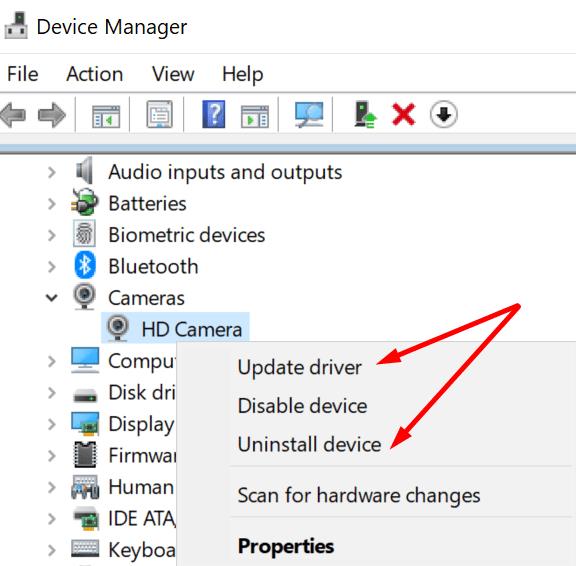
Ef vandamálið er viðvarandi skaltu velja Uninstall device . Tölvan þín fjarlægir sjálfkrafa myndavélareklana þína.
Endurræstu tölvuna þína til að setja upp nýjustu myndavélareklana.
Fylgdu sömu skrefum til að uppfæra eða setja aftur upp skjáreklana þína.
Að öðrum kosti geturðu hlaðið niður nýjustu grafíkreklanum handvirkt frá NVIDIA , AMD eða Intel .
Snúðu ökumönnum þínum til baka
Á hinn bóginn, ef þetta vandamál kom upp stuttu eftir að þú uppfærðir útgáfu grafíkstjórans þíns, gæti nýi bílstjórinn haft með sér einhverjar óvæntar villur. Til dæmis, Nvidia ökumenn 460.79 eða 460.89 sem voru gefnir út í desember 2020 kveiktu stöðugt á þessu vandamáli. Afturkallaðu reklana þína og athugaðu niðurstöðurnar.
Endurræstu Device Manager, hægrismelltu á Display drivers og veldu Properties .
Smelltu síðan á Driver flipann og veldu Roll Back driver .
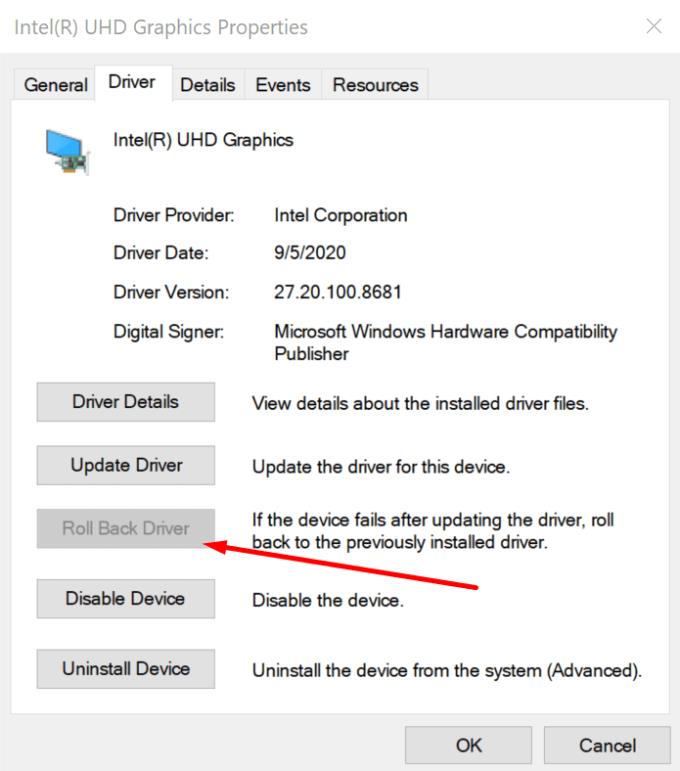
Lokaðu öðrum forritum með myndavélinni þinni
Ræstu Task Manager og athugaðu hvort önnur forrit eða forrit séu að nota myndavélina þína. Jafnvel ef þú sérð þær ekki á verkefnastikunni gætu þær samt verið í gangi í bakgrunni.
Svo, ræstu Task Manager og farðu í Processes flipann. Hægrismelltu á forritin sem gætu verið að nota myndavélina þína (Zoom, Teams, osfrv.) og veldu End task.
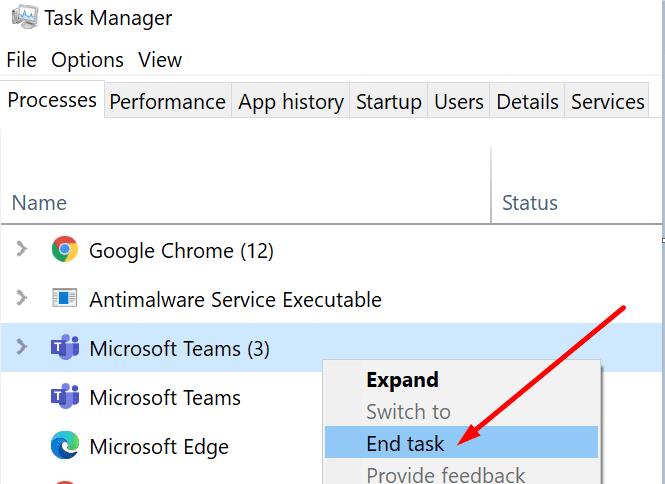
Athugaðu Skype myndbandsstillingarnar þínar
Farðu í Skype Stillingar og smelltu á Hljóð og myndhlutann.
Farðu síðan í stillingar vefmyndavélar .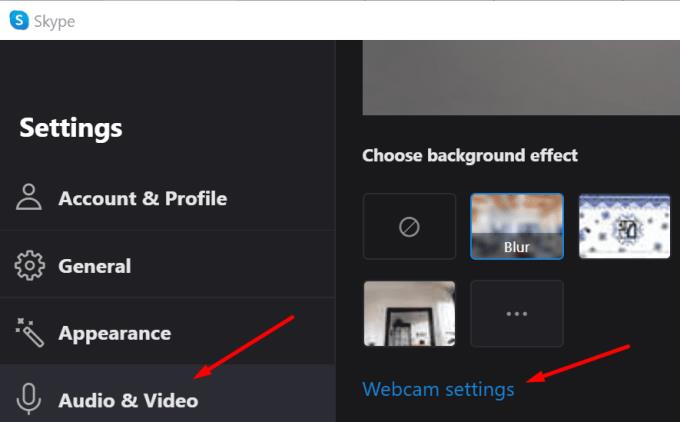
Endurstilltu stillingarnar á sjálfgefnar og farðu úr Skype. Ef mettunin er alveg niður munu myndböndin þín birtast svarthvít.
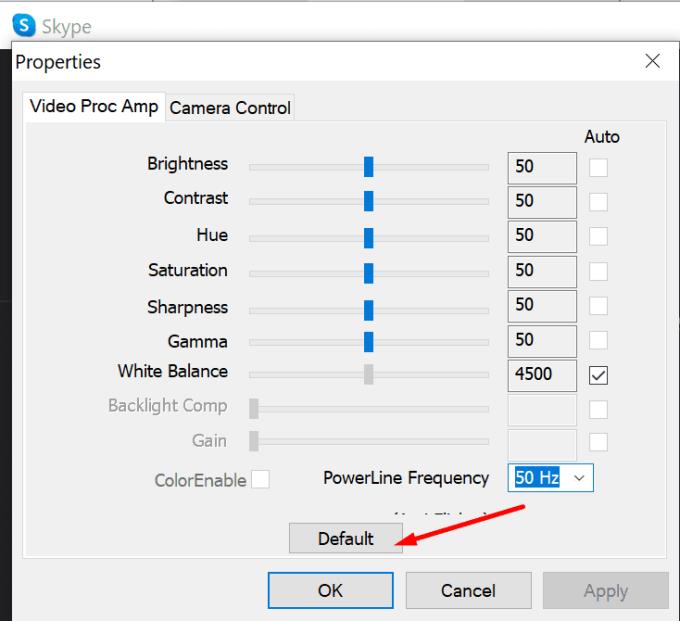
Niðurstaða
Ef Skype myndbönd birtast svarthvítt á tölvunni þinni skaltu athuga vefmyndavélina þína og Skype stillingarnar. Uppfærðu síðan appið og settu upp nýjustu myndavélina og grafíkina, reklana.
Við vonum að þessi handbók hafi hjálpað til við að leysa vandamálið. Smelltu á athugasemdirnar hér að neðan og segðu okkur hver undirrót þessa vandamáls fyrir þig var.